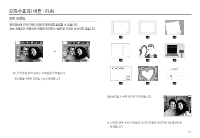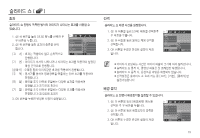Samsung L830 User Manual (KOREAN) - Page 80
효과, 배경 음악, 간격
 |
UPC - 044701008613
View all Samsung L830 manuals
Add to My Manuals
Save this manual to your list of manuals |
Page 80 highlights
효과 1 2 ◀ 뒤로 OK 설정 1) 2) 3. OK 간격 1 2 3. OK ◀ 뒤로 1초 3초 5초 10초 OK 설정 1 2 3. OK ◀ 뒤로 1 음악 2 음악 3 OK 설정 79

79
슬라이드 쇼 (
)
효과
슬라이드 쇼 진행시 배경음악을 설정할 수 있습니다.
1.
상/ 하 버튼을 눌러 [배경음악] 메뉴를
선택한 후 우 버튼을 누릅니다.
2.
상/ 하 버튼을 눌러 배경음악의 종류를
선택합니다.
3.
OK 버튼을 누르면 변경된 설정이 저장
됩니다.
배경 음악
슬라이드쇼
배경음악
1초
3초
5초
10초
시작
±
이미지
±
효과
±
간격
´
±
뒤로
설정
◀
OK
슬라이드 쇼 재생 시간을 설정합니다.
1.
상/ 하 버튼을 눌러 [간격] 메뉴를 선택한후
우 버튼을 누릅니다.
2.
상/ 하 버튼을 눌러 원하는 재생 간격을
선택합니다.
3.
OK 버튼을 누르면 변경된 설정이 저장
됩니다.
간격
●
이미지가 로딩되는 시간은 이미지 파일의 크기에 따라 달라집니다.
●
슬라이드 쇼 동작 시, 동영상 파일은 첫 프레임만 재생됩니다.
●
슬라이드 쇼 동작 시, 음성녹음 파일은 재생되지 않습니다.
●
간격설정은 슬라이드 쇼 효과 기능 중 [끄기], [기본], [클래식]만
설정가능합니다.
슬라이드쇼
배경음악
끄기
음악 1
음악 2
음악 3
시작
±
이미지
±
효과
±
간격
´
뒤로
설정
◀
OK
슬라이드 쇼 진행시 독특한 방식의 이미지가 나타나는 효과를 사용할 수
있습니다.
1.
상/ 하 버튼을 눌러 [효과] 메뉴를 선택한 후
우 버튼을 누릅니다.
2.
상/ 하 버튼을 눌러 효과의 종류를 선택
합니다.
[끄
기] :
효과는 적용되지 않고 순차적으로
진행됩니다.
[기
본] :
이미지가 서서히 나타나거나 사라지는 효과를 적용하여 설정된
재생 간격으로 진행됩니다.
[클래식] : 오래된 필름 이미지같은 효과를 적용하여 진행됩니다.
[추
억] :
영사기를 통하여 영화장면을 연출하는 듯한 효과를 적용하여
진행됩니다.
[리
듬] :
화면을 조각 단위로 분할하는 다양한 효과를 적용하여
진행됩니다.(조각모음 효과1)
[기
쁨] :
화면을 조각 단위로 분할하는 다양한 효과를 적용하여
진행됩니다.(조각모음 효과2)
3.
OK 버튼을 누르면 변경된 사항이 설정됩니다.
슬라이드쇼
클래식
추억
리듬
기쁨
기본
시작
±
이미지
±
효과
´
간격
±
뒤로
설정
◀
OK
배경음악
±
끄기
´